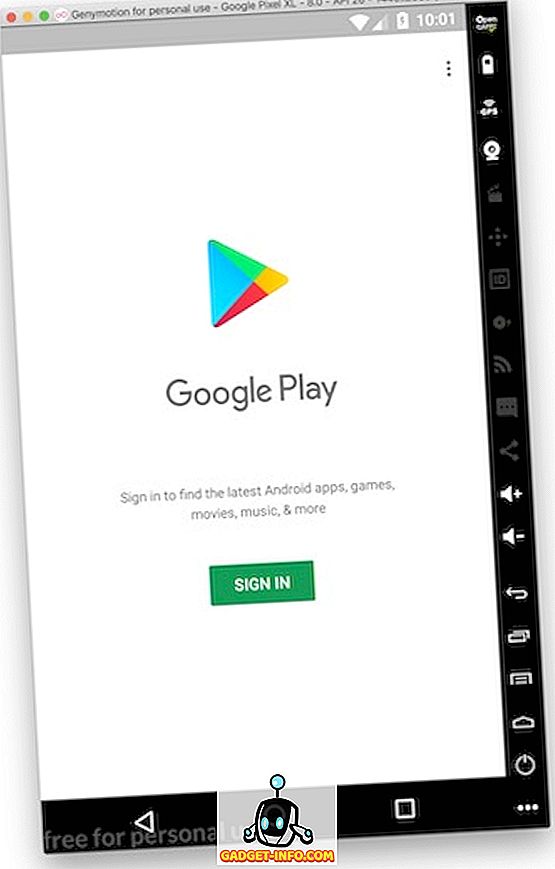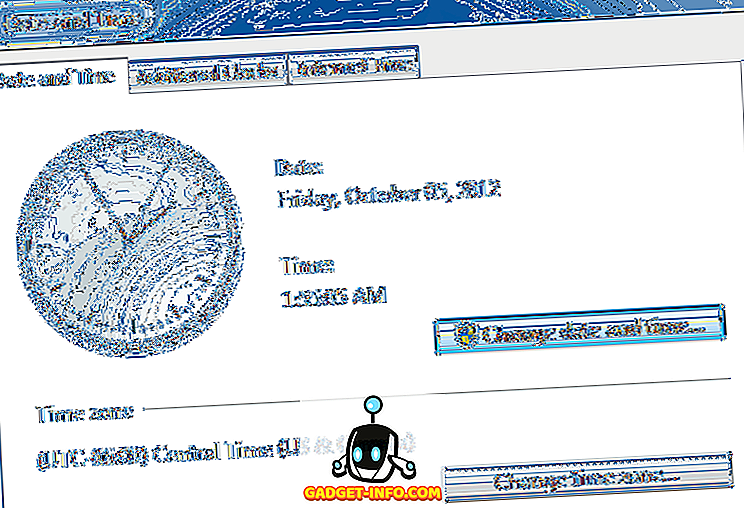Värskendus: Bluestacks on värskendatud, et määrata selle ühilduvuse probleemid MacOS Mojave'iga. Oleme katsetanud uut versiooni ja see töötab nüüd hästi.
Algne sisu järgneb allpool
Iga uus MacOS-i versioon vabastab mõningaid rakendusi, mida ei värskendata uusima versiooniga töötamiseks. Sama on juhtunud ka pärast MacOS Mojave vabastamist ja kuigi on palju rakendusi, mida Mojave murdis, on see, mis tundub mõjutavat suurt hulka MacOSi kasutajaid, on BlueStacks. Paljud inimesed on internetis kaebanud, et BlueStacks Android emulaator ei tööta lihtsalt oma MacOS Mojave süsteemides. Noh, kui te olete keegi, kes oli MacStack'it Mac'is kasutanud enne, kui MacOS Mojave tuli, ütleme teile, mida saate teha, kuid enne seda, miks BlueStacks ei tööta MacOS Mojave'il:
Miks BlueStacks ei tööta MacOS Mojave'is?
Põhjus, miks BlueStacks ei tööta MacOS Mojave'il, on üsna lihtne. Iga uue MacOS-i värskenduse kaasas on palju muudatusi ja rakenduste arendajad peavad oma rakendused uuele operatsioonisüsteemile töötamiseks värskendama . Kui uuendate oma Maci uuele versioonile, paigutatakse kõik kokkusobimatud tarkvara kausta „Incompatible Software”, mis laaditakse hiljem alla, kui rakendust värskendatakse, et toetada MacOSi uut versiooni. Kuna BlueStacksit pole MacOS Mojave'i toetamiseks uuendatud, ei tööta see isegi siis, kui rakenduse installite sada korda.
BlueStacks ei tööta macOS-il Mojave: mida saate teha?
Oleme püüdnud Buestacksit töötada MacOS Mojave'ga viimase paari päeva jooksul, kuid kõik meie katsed lükkas uue operatsioonisüsteemi poolt. Sellepärast võime kindlalt öelda, et kui BlueStacksit ei uuendata uue operatsioonisüsteemi toetamiseks, siis see ei tööta MacOS Mojave'il.
Ainus võimalus, mida sa jätad, on proovida BlueStacks'i alternatiive ja kasutada seda seni, kuni endine uueneb. Me proovisime erinevaid BlueStacksi alternatiive ja seda, mida soovitame, nimetatakse Genymotioniks. Kuigi see on arendajatele tasuline toode, on see isiklikuks kasutamiseks tasuta, seega ei pea te selle rakenduse kasutamiseks midagi maksma:
Genymotioni kasutamine MacOS Mojave'is
Genymotioni kasutamiseks MacO Mojave'is peate installima kaks erinevat tarkvara. Protsess on natuke pikka aega, kuid rakendus töötab õigesti pärast õiget installimist. Nii et kui olete valmis, järgige oma Maci toimimiseks samme.
- Selleks, et Genymotion töötaks teie Mac'is, laadige alla ja installige VirtualBox (versioon 5.2.18).
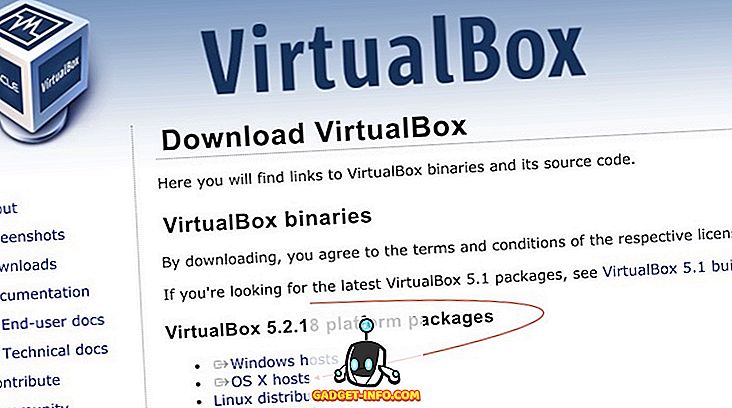
- Klõpsake siia, et laadida alla Genymotioni isiklik versioon. Peate looma konto ja kasutama seda installimise ajal hiljem, nii et kasutage tõelist e-posti ID-d .
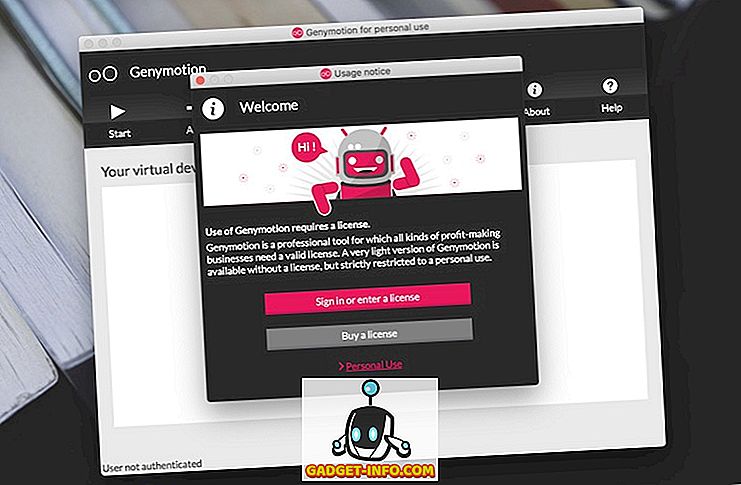
- Pärast DMG-faili allalaadimist topeltklõpsake sellel, et see oma süsteemi installida. Andke kõik rakenduse installimise käigus küsitud load .
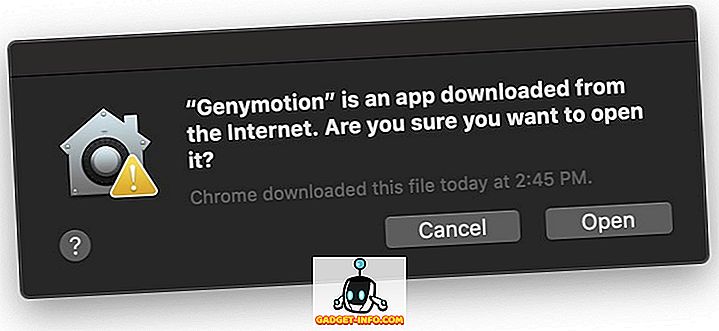
- Pärast installimist käivitage rakendus ja logige sisse oma Genymotioni kontoga, et saada juurdepääs virtuaalsele Android-seadmele . Saate valida loendist soovitud seadme, valisin selle juhendaja jaoks Google Pixel 2 XL.

- Kui teie virtuaalne seade on loodud, klõpsake Android-emulaatori käivitamiseks nuppu „Start” .
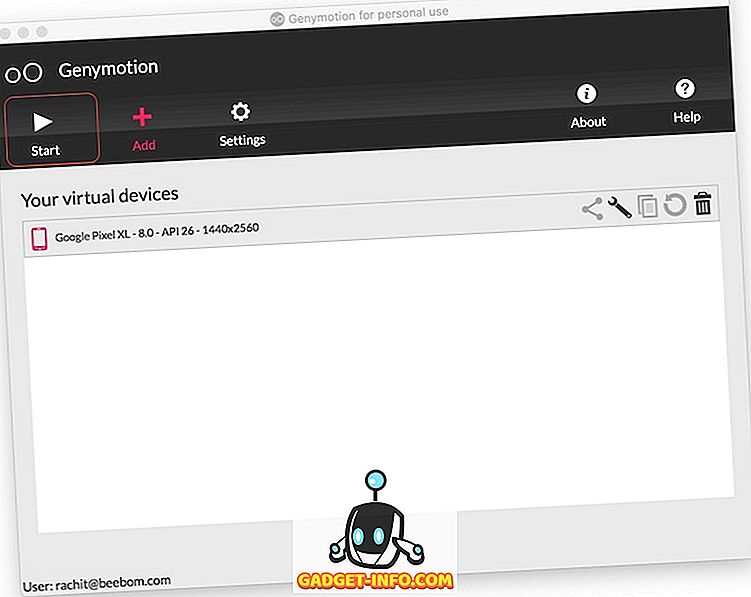
- Kui emulaator on käivitatud, näete, et kõik Google'i rakendused, sealhulgas Play Store, puuduvad. Google'i rakenduste installimiseks klõpsake üleval paremas nurgas nuppu „Ava GAPPS” . See laadib alla ja installib Play Store. Pange tähele, et allalaadimine võib keskel kokku kukkuda. Tavaliselt kestab see mitu korda, enne kui see on edukalt installitud, ärge muretsege.
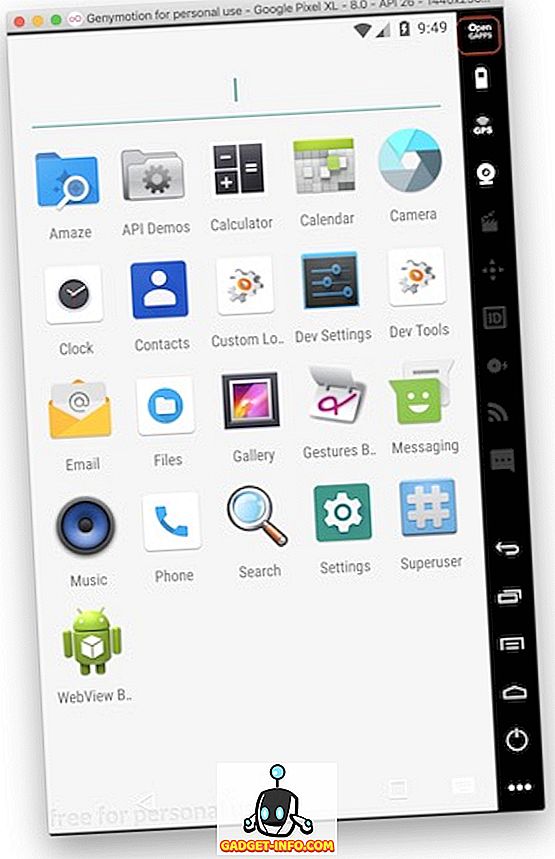
- Nüüd on teil kõigepealt vaja käivitada Play Store ja oma Google'i kontoga sisse logida oma lemmikmängude allalaadimiseks .